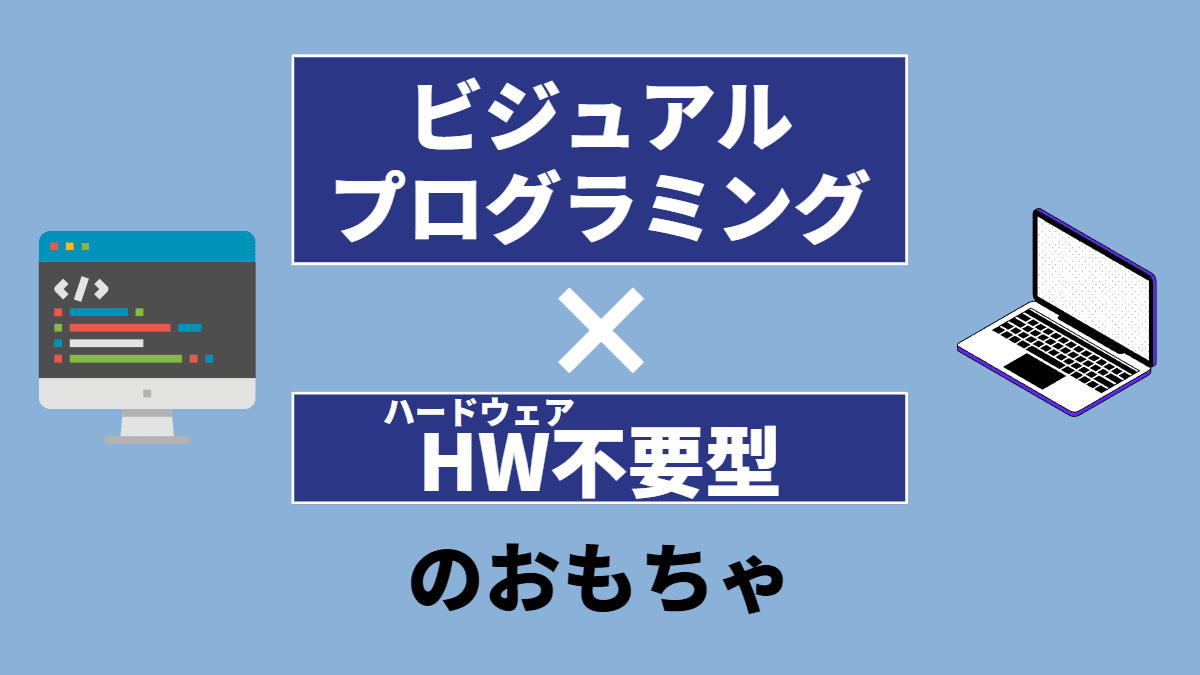プログラミングおもちゃには様々な種類があるので、お子さんにあったものを選んであげる必要があります。
本記事では「ビジュアルプログラミング方式かつ、ロボットなどのハードウェアを使わないタイプ」のおすすめプログラミングおもちゃ(教材)を紹介します。
- プログラミングおもちゃ(教材)を選ぶポイント3点
- 【無料あり】手軽に始められるおすすめビジュアルプログラミング5選
| 商品名 | おすすめする理由/特徴 | |
Scratch |
・初心者~中級者向け ・ゲームやアニメが作れる ・学校教育でも使われている ・王道のプログラミング教材 ・完全無料 |
|
| Microsoft MakeCode for micro:bit  |
・初心者~上級者向け ・micro:bitをプログラミングするソフト ・micro:bitがなくても遊べる ・機能が豊富で高機能 ・JavaScriptとPythonでも可能 ・完全無料 |
|
MOONBlock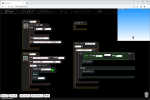 |
・初心者~中級者向け ・ゲームを作れるソフト ・ゲームによくある機能を作りやすい ・JavaScriptに変換可能 ・完全無料 |
|
Blockly Games |
・初心者~中級者向け ・ゲームを攻略するためにプログラミング ・ゲームは全8種類 ・JavaScriptも使用 ・完全無料 |
|
Osmo Coding Starter Kit |
・初心者向け ・ゲーム攻略プログラミング ・3種類のゲーム ・17,050円(希望小売価格) |
|
このタイプのおもちゃ(教材)には次のような良い点がありますよ。
- 完全無料のものが多い
- パソコン(PC)やタブレットだけあればプログラミングできる物が多い
- 有名なものが多いので書籍やネットの情報が多い
また、本記事で紹介しているおもちゃはプログラミング歴19年の私が、50種類以上のプログラミングおもちゃ(教材)を実際に遊んで厳選しました。
わりと参考になると思うので、ぜひ最後までご覧くださいm(_ _)m
プログラミングおもちゃ(教材)を選ぶポイント3点

「ビジュアルプログラミング方式かつ、ロボットなどのハードウェアを使わないタイプ」のプログラミングおもちゃ(教材)を選ぶポイントは次のとおりです。
- ① プログラミング方法の解説
- ② 作れるプログラムの自由度
- ③ 汎用的か専用的か
これは、実際に同じタイプの教材・おもちゃを複数遊んで比べてみてわかったことです。
ポイント①:プログラミング方法の解説
プログラミング方法を解説している資料や教材があるかどうかも大事です。
ポイント②:作れるプログラムの自由度
好きなようにプログラムを作れるものもあれば、ゲームを攻略するプログラムを作ることしかできない教材もあります。
基本的には好きなようにプログラムを作れるものがいいのですが、作りたいものが無い場合はゲームを攻略するプログラムを作ることからプログラミングを始めることは”あり”です。
ポイント③:汎用的か専用的か
汎用的とはそのプログラミングおもちゃで学んだこと(プログラミング言語やソフトの使い方)を、それ以外のプログラミングに直接活かせるということです。
一方、専用的とはそのプログラミングおもちゃで学んだこと(プログラミング言語やソフトの使い方)を他のプログラミングに直接的には活かせません。
ビジュアルプログラミング×ハードウェア不要型のプログラミング教材・おもちゃ5選
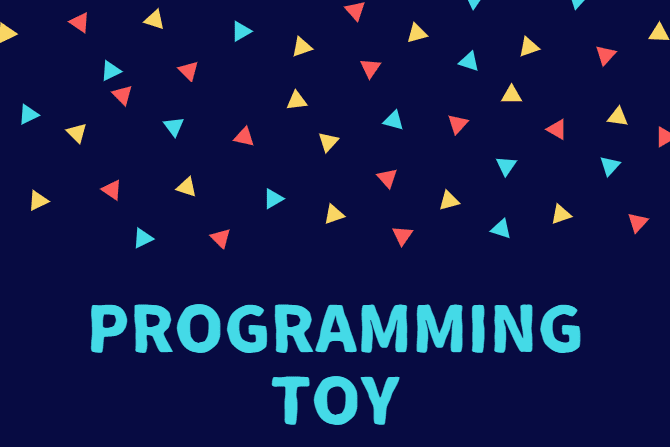
50種類以上レビューした中から上記のようなプログラミング教材・おもちゃを5つ厳選しました。完全無料で遊べるものもが4つもありますよ。
| 商品名 | 価格(税込) | 対象年齢 | 教材 | 機能性 | 汎用/専用 |
Scratch |
無料 | 8~16歳 | チュートリアル あり |
高機能 | 汎用的 |
| Microsoft MakeCode for micro:bit  |
無料 | 記載なし | チュートリアル あり |
高機能 | 汎用的 |
MOONBlock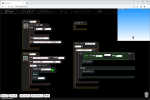 |
無料 | 記載なし | なし | 基本的 | 専用的 |
Blockly Games |
無料 | 記載なし | チュートリアル あり |
高機能 | 汎用的 |
Osmo Coding Starter Kit |
17,050円 (希望小売価格) |
6~10歳 | チュートリアル あり |
基本的 | 専用的 |
| 商品名 | 価格(税込) | 対象年齢 | 教材 | 機能性 | 汎用/専用 |
| 商品名 | 使用電池 | 必要な工具 |
Scratch |
不要 | なし |
| Microsoft MakeCode for micro:bit  |
不要 | なし |
MOONBlock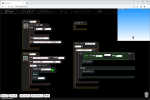 |
不要 | なし |
Blockly Games |
不要 | なし |
Osmo Coding Starter Kit |
不要 | なし |
| 商品名 | 使用電池 | 必要な工具 |
| 商品名 | パソコン | タブレット | スマホ | ブラウザ | インターネット接続 |
Scratch |
可能 | 可能 | – | 可能 | 初回のみ必須。 以降はオンライン、 オフライン可 |
| Microsoft MakeCode for micro:bit  |
可能 | 可能 | 可能 | 可能 | 初回のみ必須。 以降はオンライン、 オフライン可 |
MOONBlock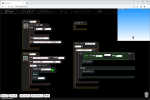 |
可能 | 可能 | 可能 | 可能 | 常に必須 |
Blockly Games |
可能 | 可能 | 可能 | 可能 | 初回のみ必須。 以降はオンライン、 オフライン可 |
Osmo Coding Starter Kit |
– | iPadのみ | – | – | 初回のみ必須。 以降はオンライン、 オフライン可 |
| 商品名 | パソコン | タブレット | スマホ | ブラウザ | インターネット接続 |
簡単にまとめると次のとおりです。
- 超有名で学校教育でも使われているものがいい
Scratch - ブロックだけでなくテキストプログラミングもしたい
Microsoft MakeCode for micro:bit - 手軽に一般的なゲームを作ってみたい
MOONBlock - 作りたいものは無いけどプログラミングに挑戦したい
Blockly Games - パソコンやタブレットの操作にまだ慣れていない
Osmo Coding Starter Kit
それでは1つずつ見ていきましょう!
Scratch
「Scratch」はブロックを組み立てるようにプログラムを作ることができるプログラミング言語です。そして作った作品を共有することができるオンラインコミュニティでもあります。
| 商品名 | Scratch |
| 価格(税込) | 無料 |
| 対象年齢 | 8~16歳 |
| 対応デバイス | パソコン/タブレット/ |
| 教材の有無 | チュートリアルあり |
| 機能性 | 高機能 |
| 種類 | ビジュアル-ハードウェア不要型 |
| 特徴 | いちばん有名な王道の教材 |
このソフトでは下記のようなことができます。
- ゲーム製作
- アニメ製作
- ロボットのプログラミング
Scratchでプログラミングできるロボットは下記にまとめているので、興味がある方はあわせてご覧ください。
Scratchの基本的な遊び方は「スプライト(イラスト)を動かすためにプログラミングする」ということです。これを認識しておくとScratchを理解しやすくなります。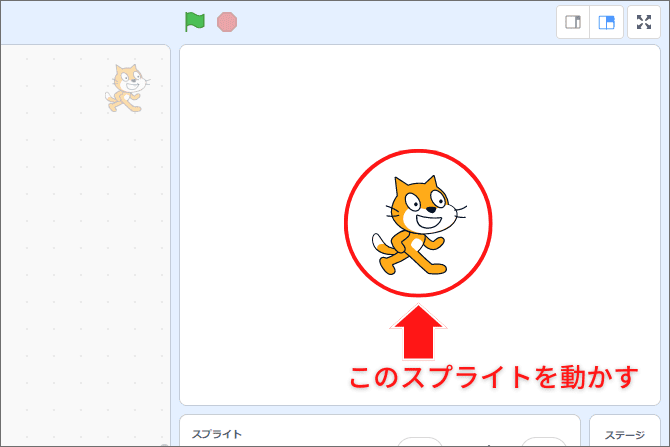
下記のようなボールを跳ね返すプログラムを作ろうと思ったら、ボールとバーそれぞれのスプライトをプログラミングします。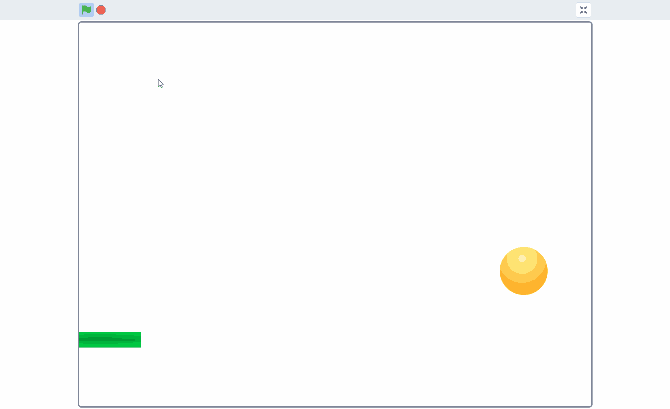
▼ボールのプログラム
▼バーのプログラム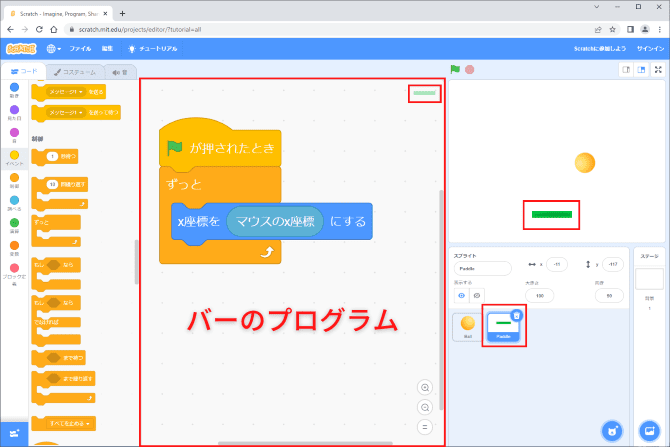
また、数は少ないですが動画によるチュートリアル(使い方説明)があります。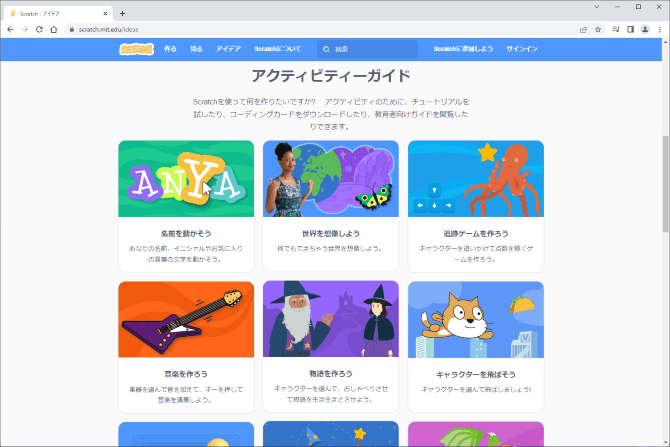
Microsoft MakeCode for micro:bit
「Microsoft MakeCode for micro:bit」は教育向けマイクロコンピューター(マイコン)の「micro:bit」をプログラミングするための統合開発環境です。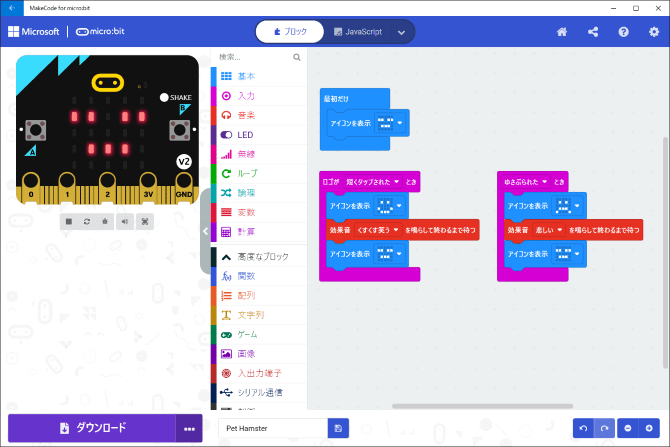
| 商品名 | Microsoft MakeCode for micro:bit |
| 価格(税込) | 無料 |
| 対象年齢 | 記載なし |
| 対応デバイス | パソコン/タブレット/スマホ |
| 教材の有無 | チュートリアルあり |
| 機能性 | 高機能 |
| 種類 | ビジュアル-ハードウェア不要型 |
| 特徴 | テキストプログラミングもできて高機能 |
このソフトでは下記のようなことができます。
- micro:bitのLEDを点灯
- micro:bitのマイクで騒音を検出
- micro:bitを搭載したロボットの制御
micro:bitは手のひらサイズの小さなコンピューターでして、LEDディスプレイがあったり、端子に接続したモーターやセンサーを制御できたりします。
このソフトの基本的な遊び方は「micro:bitを動かすためにプログラミングする」ということです。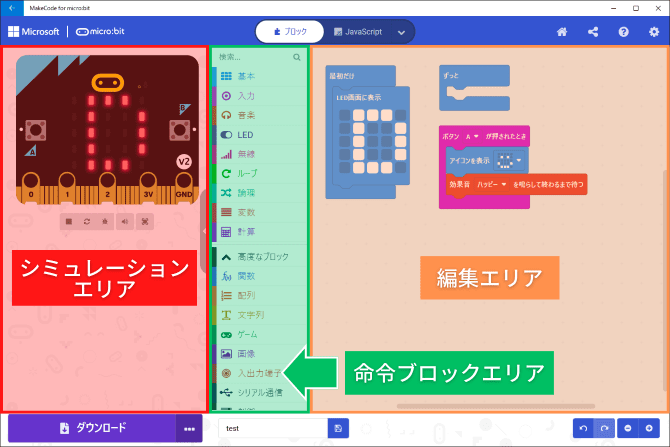
プログラミング方法は簡単で、ブロックを組み立てるようにプログラミングするビジュアルタイプのプログラミングソフトです。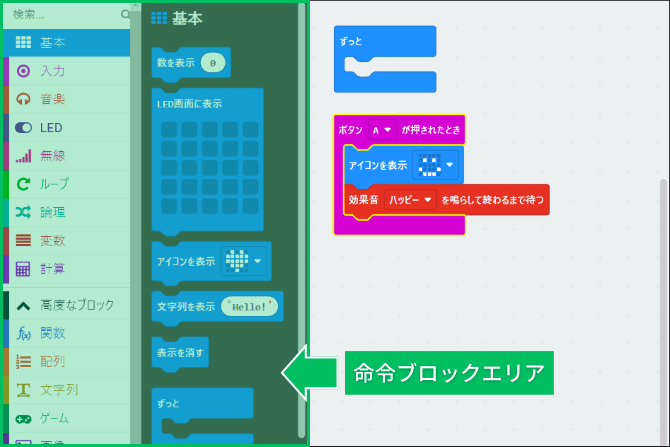
ただそれだけじゃなく、エンジニアも使うJavaScriptやPythonでもプログラミングできるんです!
▼JavaScriptでのプログラミング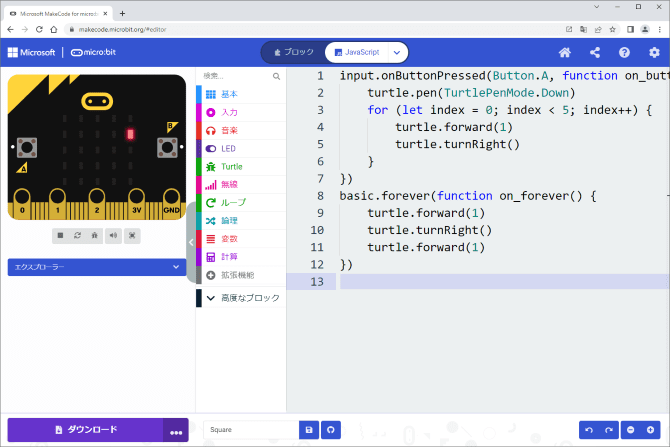
▼Pythonでのプログラミング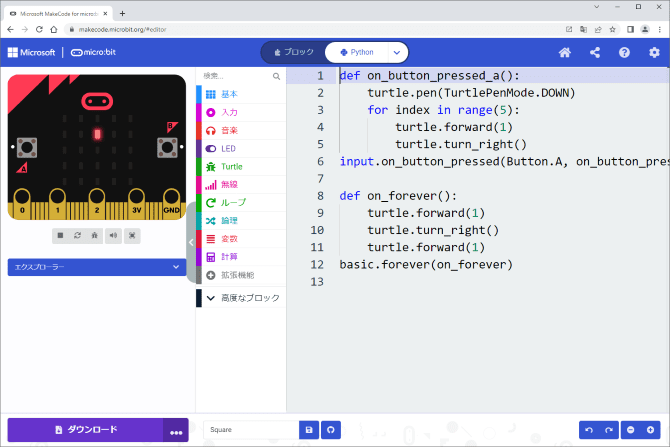
また、シミュレーション機能が充実しており、プログラムを作るとすぐに動作を確認できます。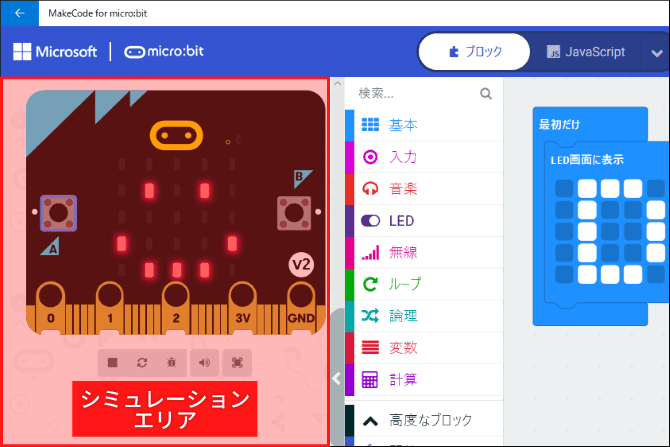
チュートリアル(使い方説明)は英語のみなものの、種類が多いので勉強になります。
関連「Microsoft MakeCode for micro:bit」の詳細レビューはこちら
MOONBlock
「MOONBlock」はゲームを作ることに特化しているプログラミングソフトです。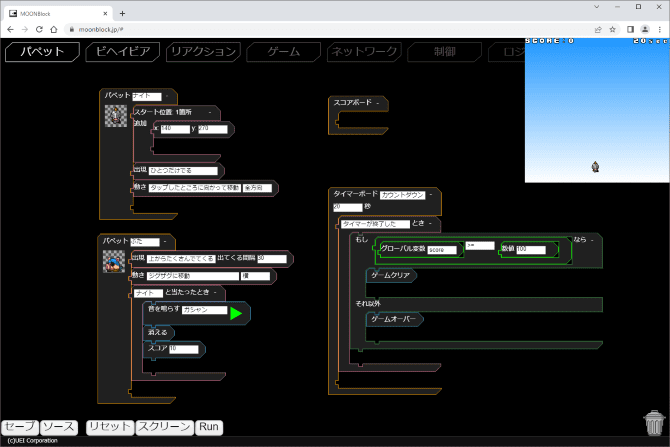
| 商品名 | MOONBlock |
| 価格(税込) | 無料 |
| 対象年齢 | 記載なし |
| 対応デバイス | パソコン/タブレット/スマホ |
| 教材の有無 | なし |
| 機能性 | 基本的 |
| 種類 | ビジュアル-ハードウェア不要型 |
| 特徴 | 一般的なゲームを作りやすい |
このソフトでは一般的なゲームにあるスコア表示やタイムカウント、敵の出現などが作りやすいようになっています。
このソフトの基本的な遊び方は「パペット(イラスト)を動かすためにプログラミングする」ということです。これを認識しておくとMOONBlockを理解しやすくなります。
例えば主人公が敵を倒すゲームを作ろうと思ったら、主人公と敵のパペットを追加して、それぞれの動きをプログラミングします。
▼主人公のプログラム
▼敵のプログラム
残念なのは説明が一切ない点ですが、ゲームでおなじみの機能を作りやすいようになっているので、ゲームが好きなお子さんなら作るプログラムをイメージしやすいでしょう。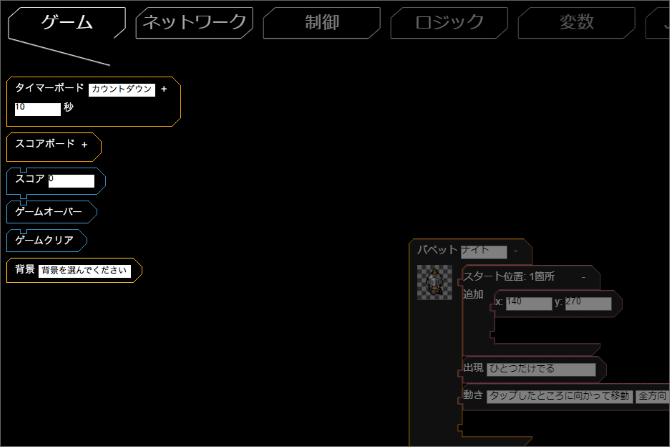
なので、「MOONBlock」は一般的なゲームを作ってみたいお子さんにおすすめです。
Blockly Games
「Blockly Games」はゲームを攻略するためにプログラミングするソフトです。ゲームは全部で8種類あります。
| 商品名 | Blockly Games |
| 価格(税込) | 無料 |
| 対象年齢 | 記載なし |
| 対応デバイス | パソコン/タブレット/スマホ |
| 教材の有無 | チュートリアルあり |
| 機能性 | 高機能 |
| 種類 | ビジュアル-ハードウェア不要型 |
| 特徴 | 全8種類のゲームがある |
このソフトでは全8種類のゲームを攻略するためにプログラミングします。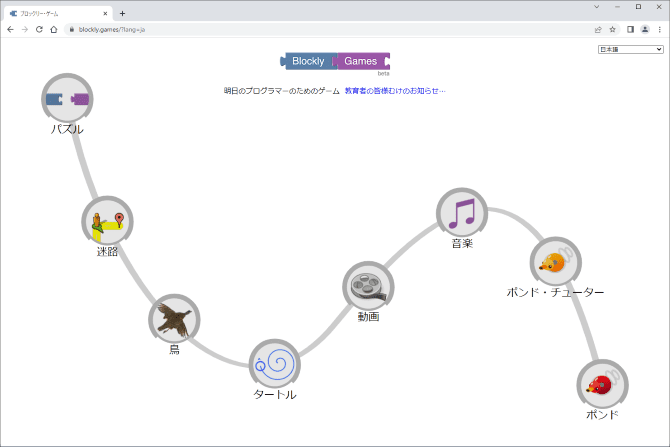
例えば、「迷路」はスタート地点からゴール地点まで進むようにプログラミングするゲームです。
また、「鳥」は虫を捕まえて巣まで戻るようにプログラミングするゲームです。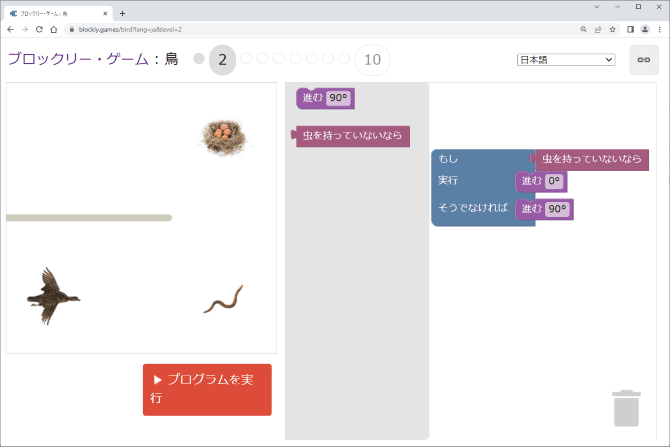
そして、最後の2つの「ポンド」と「ポンド・チューター」はブロックプログラミングだけでなく、エンジニアも使うJavaScriptによるプログラミングもあって、エンジニアでもやりごたえがあります。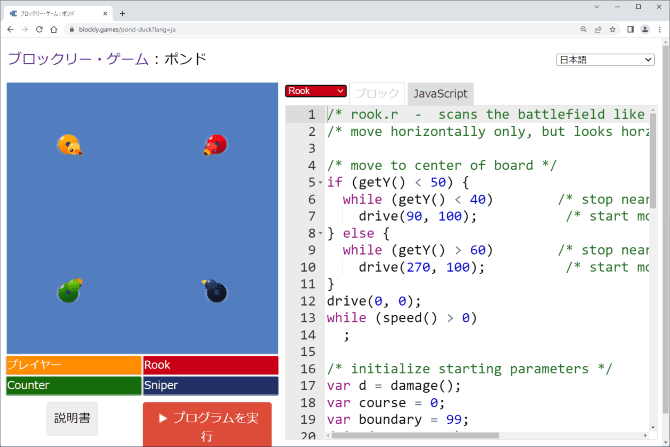
なので、「Blockly Games」は作りたいプログラムは無いけどプログラミングを体験してみたいお子さんにおすすめです。
Osmo Coding Starter Kit
「Osmo Coding Starter Kit」はブロックを並べてプログラムを作り、iPadで読み取ることでゲームをクリアする斬新なプログラミングおもちゃです。
| 商品名 | Osmo Coding Starter Kit |
| 価格(税込) | 17,050円(希望小売価格) |
| 対象年齢 | 6~10歳 |
| 対応デバイス | |
| 教材の有無 | チュートリアルあり |
| 機能性 | 基本的 |
| 種類 | ビジュアル-ハードウェア不要型 |
| 特徴 | 斬新なプログラミング方法 |
このおもちゃはゲームをクリアするためにプログラミングします。なので、「プログラミングに興味はあるけど、作りたいものは無いよ」という方にぴったりです。
そのゲームは次の3種類です。
- 初級:コーディング・オービー
一人が目的地まで効率よく進むゲーム - 中級:コーディング・ジャム
作曲をするゲーム - 上級:コーディング・デュオ
二人が目的地まで効率よく進むゲーム
例えば、上級のコーディング・デュオはこんな感じで二人のキャラクターを連携させながら、ゴールまで導きます。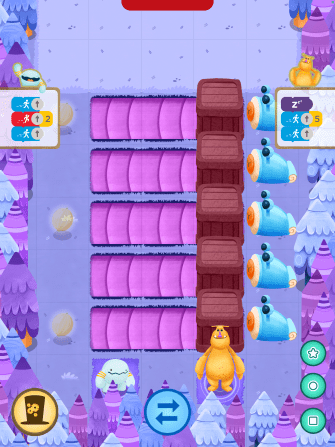
プログラミングはこんな感じでして、命令ブロックを並べて、それをiPadのカメラで読み取るだけです。
命令ブロックは矢印を回転させることでキャラクターが進む方向を変えられます。
なので、「Osmo Coding Starter Kit」はパソコンやタブレットの操作に慣れていないけどしっかりとプログラミングをやってみたいお子さんにおすすめです。
関連「Osmo Coding Starter Kit」の詳細レビューはこちら
まとめ:お子さんにあったものを選びましょう!
以上をおさらいすると、おすすめするプログラミングおもちゃ(教材)は次の5つです。
| 商品名 | おすすめする理由/特徴 | |
Scratch |
・初心者~中級者向け ・ゲームやアニメが作れる ・学校教育でも使われている ・王道のプログラミング教材 ・完全無料 |
|
| Microsoft MakeCode for micro:bit  |
・初心者~上級者向け ・micro:bitをプログラミングするソフト ・micro:bitがなくても遊べる ・機能が豊富で高機能 ・JavaScriptとPythonでも可能 ・完全無料 |
|
MOONBlock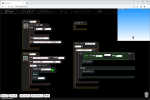 |
・初心者~中級者向け ・ゲームを作れるソフト ・ゲームによくある機能を作りやすい ・JavaScriptに変換可能 ・完全無料 |
|
Blockly Games |
・初心者~中級者向け ・ゲームを攻略するためにプログラミング ・ゲームは全8種類 ・JavaScriptも使用 ・完全無料 |
|
Osmo Coding Starter Kit |
・初心者向け ・ゲーム攻略プログラミング ・3種類のゲーム ・17,050円(希望小売価格) |
|
色々比較しましたが、結局どれを選べばいいか迷いますよね。なので、簡単にまとめると次のとおりです。
- 超有名で学校教育でも使われているものがいい
Scratch - ブロックだけでなくテキストプログラミングもしたい
Microsoft MakeCode for micro:bit - 手軽に一般的なゲームを作ってみたい
MOONBlock - 作りたいものは無いけどプログラミングに挑戦したい
Blockly Games - パソコンやタブレットの操作にまだ慣れていない
Osmo Coding Starter Kit
上記のとおりです。Osmo以外は完全無料なので、気軽に挑戦してみてはどうでしょうか?
これからの時代、プログラミングは必須スキルです。ぜひ、お子さんが子供の頃からプログラミングを体験させてあげてくださいね。
▼おすすめプログラミングおもちゃまとめ(年齢別)